Guide d’utilisation de GarageBand
- Bienvenue
-
- Qu’est-ce que GarageBand ?
- Annuler et rétablir des opérations d’édition dans GarageBand
- Obtenir des sons et des boucles supplémentaires
- Obtenir de l’aide
-
- Présentation des fichiers multimédias
-
- Boucles Apple Loops dans GarageBand
- Rechercher des boucles Apple Loops
- Lire des boucles Apple Loops
- Définir vos boucles Apple Loops favorites
- Ajouter des boucles Apple Loops à un projet
- Créer des boucles Apple Loops personnalisées
- Ajouter des boucles Apple Loops de tiers au navigateur de boucles
- Personnaliser le navigateur de boucles
- Importer des fichiers audio et MIDI
-
- Présentation de l’éditeur
-
- Présentation de l’éditeur audio
- Modifier des régions audio dans l’éditeur audio
- Quantifier la synchronisation de régions audio
- Transposer des régions audio
- Corriger la hauteur tonale de régions audio
- Modifier la synchronisation des notes et des temps
- Lire une région audio à l’envers
- Définir et déplacer des marqueurs Flex
-
- Présentation de l’éditeur de partition défilante
- Ajouter des notes dans l’éditeur de partition défilante
- Modifier des notes dans l’éditeur de partition défilante
- Quantifier la synchronisation des notes dans l’éditeur de partition défilante
- Transposer des régions dans l’éditeur de partition défilante
- Renommer des régions MIDI dans l’éditeur de partition défilante
- Utiliser l’automatisation dans l’éditeur de partition défilante
-
- Vue d’ensemble des Smart Controls
- Types de Smart Control
- Utiliser le pad Transform
- Utiliser l’arpégiateur
- Ajouter et modifier des modules d’effet
- Utiliser des effets sur la piste principale
- Utiliser des modules Audio Units
- Utiliser l’effet Égaliseur
-
- Vue d’ensemble des amplificateurs et des pédales
-
- Vue d’ensemble de Bass Amp Designer
- Choisir un modèle d’ampli de basse
- Créer un modèle d’ampli de basse personnalisé
- Utiliser les commandes d’ampli de basse
- Utiliser les effets d’ampli de basse
- Choisir et positionner le micro d’ampli de basse
- Utiliser la direct box
- Modifier le flux du signal de Bass Amp Designer
- Comparer une Smart Control modifiée avec sa version enregistrée
-
- Suivre un cours
- Choisir la source d’entrée de votre guitare
- Personnaliser la fenêtre du cours
- Vérifier la manière dont vous avez suivi un cours
- Mesurer vos progrès au fil du temps
- Ralentir le rythme d’un cours
- Changer le mixage d’un cours
- Afficher toute la page de notation musicale
- Afficher les rubriques du glossaire
- Travailler les accords de guitare
- Accorder votre guitare pendant un cours
- Ouvrir des cours dans la fenêtre GarageBand
- Obtenir des cours Apprendre à jouer supplémentaires
- Si le téléchargement de votre cours ne se termine pas correctement
- Raccourcis de la Touch Bar
- Glossaire
- Copyright

Modifier les réglages Général dans GarageBand sur Mac
Utilisez les réglages Général pour modifier la façon dont les performances sont capturées, activer les gestes Force Touch, réinitialiser les avertissements et plus encore.
Pour modifier ces réglages, choisissez GarageBand > Réglages ou appuyez sur Commande + Virgule, puis cliquez sur Général.
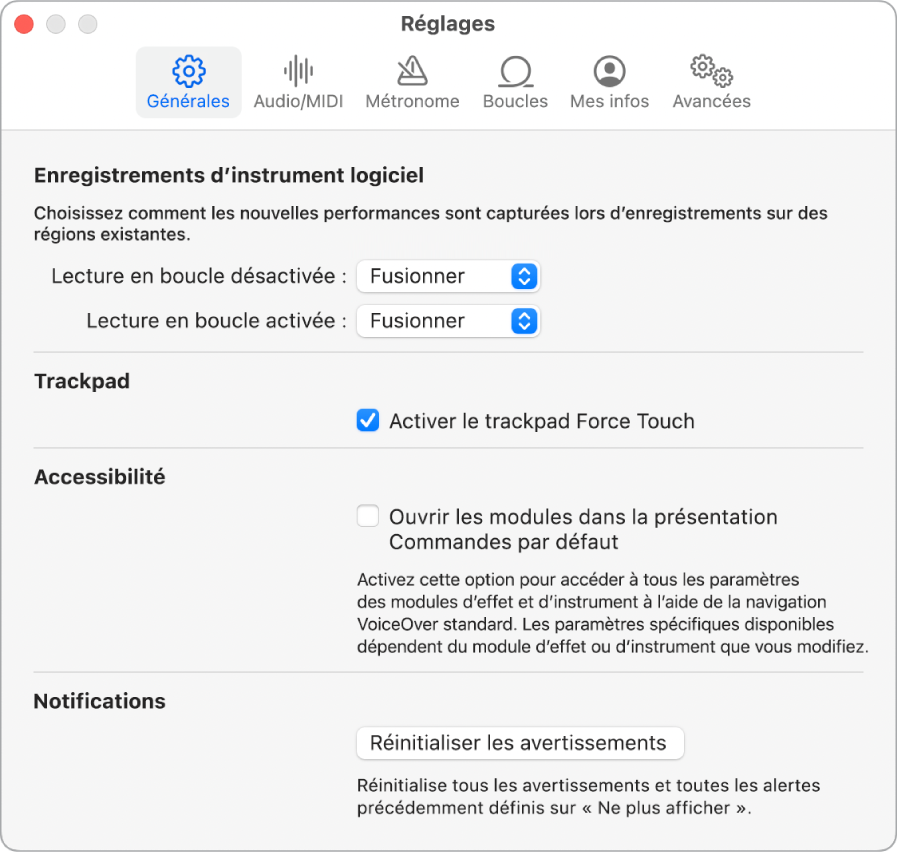
Lecture en boucle désactivée : Choisissez ce qui doit se produire lorsqu’un instrument logiciel enregistre sur une région MIDI existante sur la même piste tandis que le mode de lecture en boucle est désactivé.
Remplacer : Les nouveaux évènements MIDI sont enregistrés sur la région MIDI existante (et ce qu’elle contient). Ils la suppriment et la remplacent à partir de la position de la tête de lecture où commence l’enregistrement jusqu’à la position de la tête de lecture où il s’arrête.
Fusionner : Les nouveaux évènements MIDI sont combinés avec la région MIDI existante, depuis la position de la tête de lecture où commence l’enregistrement jusqu’à la position de la tête de lecture où il s’arrête.
Lecture en boucle activée : Choisissez ce qui doit se produire lorsqu’un instrument logiciel enregistre sur une région MIDI existante sur la même piste tandis que le mode de lecture en boucle est activé. Consultez la rubrique Utiliser la zone de lecture en boucle.
Créer des prises : Chaque répétition de l’enregistrement en boucle crée une nouvelle région de prise contenue dans le dossier de prises. La région MIDI existante n’est pas supprimée, mais disposée en couches parmi les nouvelles régions de prise. Consultez la rubrique Enregistrer des prises.
Fusionner : Les nouveaux évènements MIDI de chaque boucle d’enregistrement sont combinés avec la région MIDI existante.
Astuce : utilisez l’option Fusionner avec le mode de lecture en boucle activé pour enregistrer des pistes de batterie, une pièce de batterie par boucle.
Activer le trackpad Force Touch : Activez des fonctions supplémentaires dans GarageBand à l’aide des gestes du trackpad Force Touch. Voir Gestes du trackpad Force Touch dans GarageBand sur Mac.
Remarque : cette case est visible uniquement si vous avez un trackpad Force Touch connecté.
Ouvrir les modules dans la présentation Commandes par défaut : Ouvrez les fenêtres de module dans la présentation Commandes, ce qui permet d’utiliser les paramètres de module avec VoiceOver.
Réinitialiser les avertissements : Réinitialisez tous les avertissements et toutes les alertes précédemment définis sur « Ne plus afficher ».